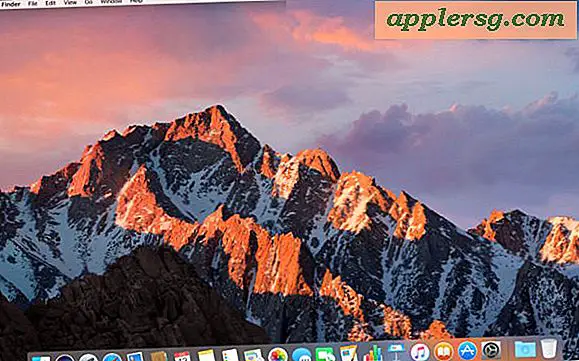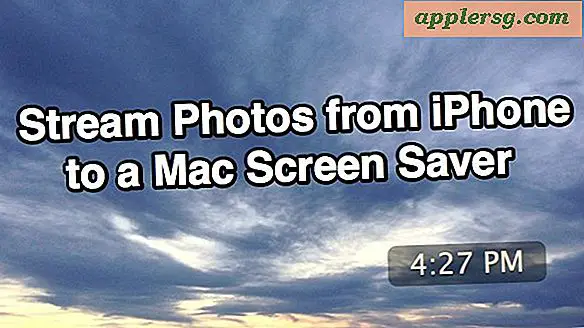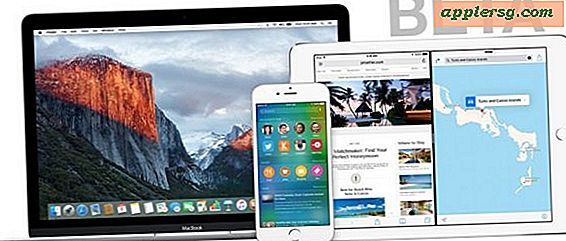So teilen Sie eine Mkv-Datei in zwei Teile (5 Schritte)
Eine MKV-Datei kann ziemlich groß werden, wenn es sich um eine HD-Videodatei handelt. Es kann mehr als zehn bis zwanzig Gigabyte erreichen. Wenn dies der Fall ist und das Gerät, von dem Sie die Datei ansehen möchten, Dateigrößen nicht unterstützt, müssen Sie die Datei in einige verschiedene MKV-Dateien aufteilen. MKVMerge leistet hier hervorragende Arbeit und ist Freeware.
Schritt 1
Laden Sie MKVMerge aus dem Ressourcenabschnitt dieses Handbuchs herunter und installieren Sie es. MKVMerge ist eine kostenlose Software, mit der Sie MKV-Dateien aus anderen Videodateiformaten erstellen, aufteilen und zusammenfügen können. Sobald das Programm installiert ist, öffnen Sie es, indem Sie auf das Symbol auf Ihrem Desktop doppelklicken.
Schritt 2
Klicken Sie im oberen Bereich von MKVMerge auf die Schaltfläche „Hinzufügen“. Es erscheint ein neues Fenster, in dem Sie auf Ihrem Computer nach Ihrer MKV-Datei suchen können. Wählen Sie es aus und klicken Sie auf „Öffnen“, um es in MKVMerge zu laden. Drücken Sie die Registerkarte „Global“ oben im Programm.
Schritt 3
Klicken Sie im angezeigten Menü im Abschnitt "Aufteilen" auf "Teilen aktivieren". Hier können Sie auswählen, wie die MKV-Datei aufgeteilt werden soll. Sie können nach Größe oder Zeit aufteilen. Wenn Sie „Nach dieser Größe“ auswählen, klicken Sie auf das Dropdown-Feld, um die Größe der einzelnen Dateiaufteilungen auszuwählen. Wenn Sie „Nach dieser Dauer“ auswählen, klicken Sie auf das entsprechende Dropdown-Feld und wählen Sie aus, wie lange die Dauer der MKV-Datei dauern soll.
Schritt 4
Klicken Sie unten im Programm auf die Schaltfläche „Durchsuchen“ und wählen Sie aus, wo Sie die neuen MKV-Dateien speichern möchten. Klicken Sie auf „Speichern“, wenn Sie den richtigen Ort gefunden haben, und klicken Sie unten im Programm auf die Schaltfläche „Muxen starten“ und Ihre MKV-Datei wird entsprechend Ihren Einstellungen in verschiedene Teile aufgeteilt.
Warten Sie, während das Programm die MKV-Datei in ihre verschiedenen Teile muxt. Wenn der Vorgang abgeschlossen ist, suchen Sie Ihre neuen MKV-Dateien an dem Speicherort, den Sie in Schritt 4 angegeben haben.